Keresi a legjobb adat-helyreállítási szoftver? Az eltávolítás helyreállítása az Remo szoftverből egy opció a Windows és a Mac felhasználók számára is. Magában foglalja a mély merevlemez-szkennelést, és a fájlokat még formázott meghajtókról vagy törölt partíciókról is visszaállíthatja. De legalább Windows esetében jelentős problémák merültek fel a felhasználói felület nem megfelelő megjelenítésével kapcsolatban.
Szóval, megéri-e a fájl helyreállítási eszköz? Érdemes belemerülni az eltávolító helyreállítása áttekintésbe, hogy megtudja.
Remo Recover: Tervek és árképzés
Ingyenesen letöltheti és futtathatja az Remo Recover szoftvert. De ha az észlelt fájlokat valóban vissza szeretné állítani, akkor engedélyre van szüksége. Az árak különböznek a Windows és a Mac felhasználók számára.
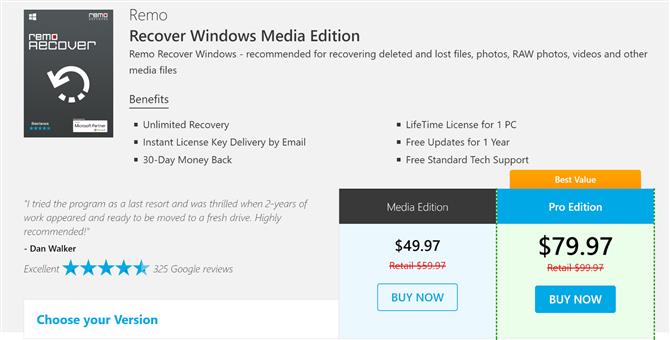
A Windows árazási lehetőségei az eltávolító helyreállítása számára. (Kép jóváírása: Remo szoftver)
A Windows felhasználók választhatnak a Media Edition számítógépenként 49,97 USD vagy a Pro Edition között számítógépenként 79,97 USD értéken. Ha vissza szeretné állítani az adatokat a formázott meghajtókról vagy a törölt partíciókról, akkor szüksége lesz a Pro Edition-ra.
A Mac felhasználóknak három lehetőség van: Basic, Media és Pro. Az alap 49,97 dollárba kerül, és alapvetően csak a gyors szkennelést teszi lehetővé. A Media Edition 69,97 USD-ért lehetővé teszi a mély beolvasás elvégzését. A Pro kiadás 179,97 USD-ért feloldja a formázott meghajtót és a törölt partíció-helyreállítást.
Remo Helyreállítás: Jellemzők
Az Remo Recover fájltípusok és fájlrendszerek széles választékával való együttműködésre készült. Lefedi az NTFS, FAT, HFS és exFAT fájlrendszereket, ami azt jelenti, hogy a szoftver felismeri a partíciókat, függetlenül attól, hogy Windows vagy Mac formátumú meghajtókat futtat-e. Ezenkívül a szoftver külső meghajtókat is szkennelhet, ideértve az SD kártyákat és az USB flash meghajtókat.
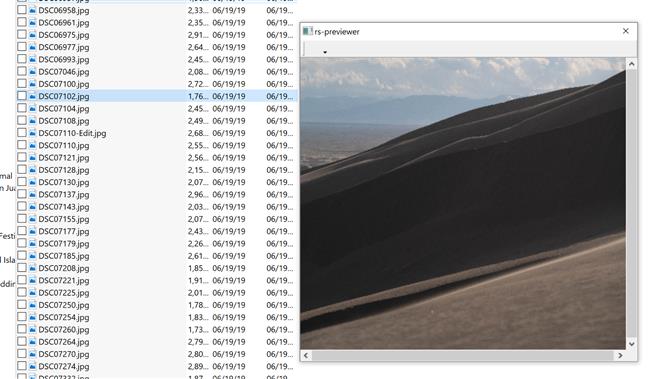
Az Remo Recover előnézeti funkciója elsősorban a képekhez működik. (Kép jóváírása: Remo szoftver)
A szoftver futtatja mind a gyors, mind a mély szkennelést, ami elősegíti annak biztosítását, hogy a merevlemez felületének lekaparásával olyan fájlokat tudjon elérni, amelyeket több hónappal ezelőtt töröltek. A fájlkeresést fájltípus vagy kulcsszavak szerint rendezheti. Nevezetesen, amíg az Remo Recover beépített előnézeti funkcióval rendelkezik, nem működött Word (* .docx), Excel (* .xlsx) vagy PDF (* .pdf) fájlok előnézetében, amikor kipróbáltuk. A JPG képeket azonban megnyitotta.
Remo Helyreállítás: Ügyfél és kliens beállítása
Az Remo Recover klienst nehéz volt használni. A szoftvert úgy tervezték, hogy legalább a Windowson a szöveg ne illeszkedjen az ablak belsejébe. Megpróbáltuk módosítani az ablak méretét és a képernyő felbontásának beállításait, és úgy tűnt, hogy egyik sem segít.
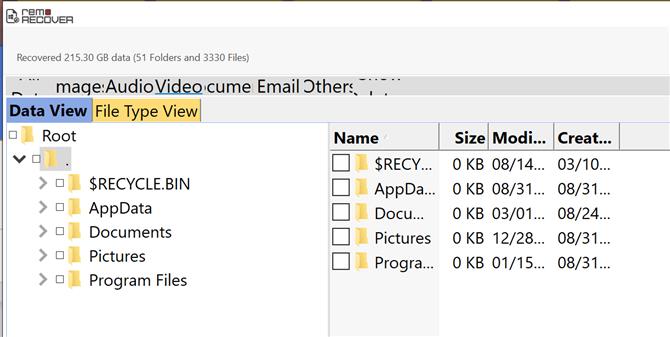
Az eltávolító helyreállítási ügyfél nem jeleníti meg megfelelően. (Kép jóváírása: Remo szoftver)
Sőt, még rosszabb, hogy ez a rossz megjelenítés következetes volt a számítógépek között, és a korábbi áttekintések alapján ez már az évek óta cím nélkül elhelyezett Remo Recover problémája. Összességében ez a probléma megnehezítette a kitűzött fájlok helyreállítását a szoftver segítségével.
Azt sem izgattuk, hogy az Remo Recover bemutatja a helyreállított fájlokat. Az összes észlelt fájl mappákba van rendezve, azaz meg kell tudnia, hogy a keresett törölt fájlok eredetileg hol voltak. Miközben a felület kiszámítja az egyes fájlok fájlméretet, semmilyen módon nem tudja megmondani, hogy a mappák milyen nagyok, mivel azok 0 KB méretűek.
Remo Helyrehozás: Teljesítmény
Az Remo Recover teljesítményét kipróbáltuk egy 1 TB belső merevlemez beolvasásával. A gyors szkennelés futtatása kevesebb, mint 10 másodpercig tartott. Nehéz azonban megmondani, hogy hány fájl jött létre valójában, mivel nincs mód arra, hogy azokat egyetlen listában jelenítsük meg. A mappákban való szkennelés során úgy tűnt, hogy csak néhány száz fájl található, amikor más helyreállítási szoftverek ezreket találtak ugyanazon a meghajtón. Néhány visszaállított fájlt néhány hónappal ezelőtt törölték, ami ígéretes volt.
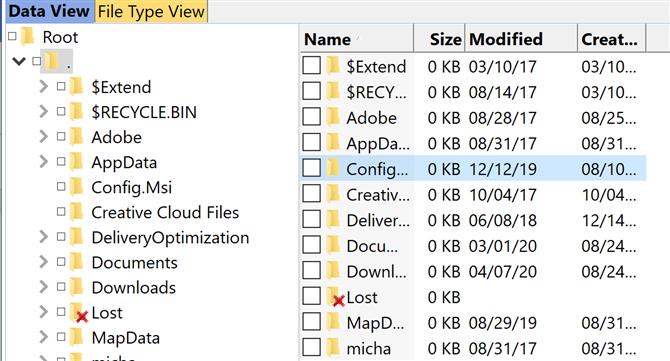
Az Remo Recover segítségével gyors szkenneléssel felfedezett fájlok. (Kép jóváírása: Remo szoftver)
Ezt egy mély letapogatással követjük, amely körülbelül 50 percig tartott. Ez több olyan fájlt hozott létre, amelyek több hónaposak voltak. Érdemes megjegyezni, hogy az Remo Recover nem nyújt információt ezeknek a fájloknak a helyrehozhatóságáról, és az előnézeti funkció a legtöbbjükön nem működött. Ennek ellenére számos, a helyreállított Word dokumentum és kép megnyitható, és nem tűnt nyilvánvalóan sérültnek.
Remo helyreállítása: hatékonyság
Úgy tűnik, hogy az Remo Recover rendelkezik néhány beépített funkcióval a hatékonyság érdekében, ám ezeket a szoftver interfész problémái miatt használhatatlanná teszik. Például, mély letapogatáskor el lehet készíteni egy folyamatjelző sávot, de nem olvashatja be a hátralévő becsült időt.
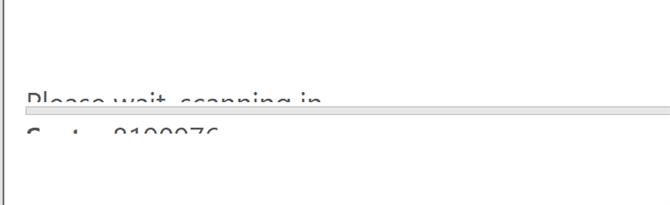
A folyamatjelző sáv levágva van, így nem láthatja, hogy mekkora a szkennelési idő. (Kép jóváírása: Remo szoftver)
Láthatjuk azonban, hogy a szoftver mély szkennelés futtatásakor felhasználta a CPU-erőforrások kb. 10% -át és 200 MB memóriát. Ez összhangban áll a többi tesztelt, összehasonlítható fájl-helyreállítási eszközzel.
Remo Helyreállítás: Támogatás
Az Remo szoftver élő webbeszélgetést és e-mailt kínál 24 órás hétköznapokon és telefonon hétfőtől péntekig 7 órától 17 óráig a csendes-óceáni idő szerint. Ellenőrizheti az online tudásbázist is, bár az itt feltett kérdések inkább a szoftverkorlátozásokra vonatkoznak, mint a műszaki kérdésekre. Hasznosabb a támogatási blog, ahol cikkek archívumát találja, amely részletesen leírja, hogyan kell kezelni az egyes helyreállítási helyzeteket az eltávolító helyreállítással.
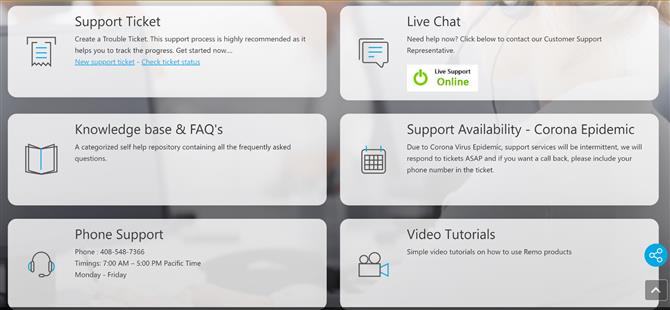
A Remo Software támogatási lehetőségei. (Kép jóváírása: Remo szoftver)
Remo Helyreállítás: Végső ítélet
Amíg az Remo Recover nem foglalkozik az ügyfél megjelenítési problémáival, egyszerűen nem tudjuk ajánlani ezt a szoftvert. Nehéz használni, ha nem látjuk pontosan az opciókat, és úgy tűnik, hogy a funkciók, mint például a fájl előnézeti funkció, még dokumentumok és képek esetén sem működnek. Sőt, miközben értékeljük, hogy a mély letapogatás képes volt visszaállítani a hónapos fájlokat, majdnem egy órát várt, és fogalma sem volt, hogy a beolvasás időbe telik türelmünk.
Remo Helyreállítása: A verseny
Annak ellenére, amit fizetne az eltávolító helyreállítása miatt, számos jobb merevlemez-helyreállítási lehetőség áll rendelkezésre. Az EaseUS az egyik kedvencünk, mivel lehetővé teszi az adatok visszaszerzését az elveszett partíciókról és a formázott meghajtókról. Ez egy kicsit drágább, egy hónapos előfizetéssel 69,95 dollárért értékesíthető, de a jól megtervezett felület örömteli megkönnyebbülés az Remo Recover kipróbálása után.
Ha olcsóbb alternatívát keres, az Auslogics File Recovery évente mindössze 25,46 dollárba kerül. Ez a szoftver csak Windows operációs rendszerre működik, és a szkennelés nem olyan hatékony, mint szeretnénk, de egyszerre több meghajtót képes beolvasni, és nagyon gyorsan fut..
A Remo Recover más alternatíváinak felfedezéséhez olvassa el a legjobb adat-helyreállítási szoftver útmutatóját.






